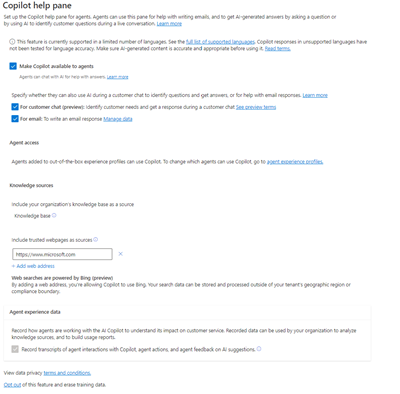Activarea caracteristicilor în panoul Copilot
Panoul de ajutor Copilot permite agenților să utilizeze funcțiile Copilot, cum ar fi să răspundă la întrebări, să scrie un e-mail și să redacteze un răspuns de chat în spațiul de lucru serviciu pentru relații cu clienții.
Cerințe preliminare
Aveți rolul de administrator de sistem.
Dacă nu vă aflați în regiunea Americii de Nord și doriți să utilizați căutarea pe web bazată pe caracteristica Bing, trebuie să activați mișcarea datelor între regiuni și căutarea Bing în Power Platform centrul de administrare. Consultați Activați mișcarea datelor între regiuni.

Activați funcțiile de asistență Copilot
Efectuați următorii pași pentru a activa funcțiile Copilot în centrul de administrare serviciu pentru relații cu clienții:
Utilizați una dintre următoarele opțiuni de navigare:
- Experiența agentului>Productivitate>Panou de ajutor Copilot
- Operațiuni>Informații>Panoul de ajutor Copilot
Selectați Gestionați în panoul de ajutor Copilot. Apare pagina panoul de ajutor Copilot . Puteți selecta funcțiile Copilot pe care doriți să le activați pentru agenți de pe această pagină.
Activarea adresării unei întrebări
Selectați Faceți Copilot disponibil agenților în panoul de ajutor Copilot pagina din centrul de administrare serviciu pentru relații cu clienții. Fila Pune o întrebare din panoul de ajutor Copilot apare când agenții se conectează la spațiul de lucru serviciu pentru relații cu clienții. Agenții pot pune întrebări conversațional, iar Copilot răspunde la întrebări pe baza surselor interne ale bazei de cunoștințe.
Activarea creării unei schițe de răspuns (versiune preliminară)
Important
- Aceasta este o caracteristică de previzualizare.
- Caracteristicile în regim de previzualizare nu sunt destinate utilizării în producție și pot avea funcționalitate restricționată. Aceste caracteristici sunt disponibile înainte de lansarea oficială, astfel încât clienții să poată obține acces din timp și să poată oferi feedback.
Selectați Pentru chatul cu clienții în panoul de ajutor Copilot pagina din centrul de administrare serviciu pentru relații cu clienții. Butonul de generare a răspunsului cu un singur clic apare atât în panoul de comunicare pentru o conversație, cât și în fila Pune o întrebare din panoul de ajutor Copilot din spațiul de lucru serviciu pentru relații cu clienții. Copilot preia contextul și redactează răspunsul pe baza resurselor de cunoștințe configurate pentru organizația dumneavoastră.
Configurați sursele de cunoștințe
Puteți configura baza de cunoștințe pentru Copilot pentru a genera răspunsuri.
Cerințe preliminare
Asigurați-vă că ați gestionarea cunoștințelor configurată în mediul dvs. și că parametrii articolului de cunoștințe sunt după cum urmează:
- Actualizat cu cea mai recentă versiune
- Starea este setată la Publicat
Notă
Copilot folosește atributul conținut numai în tabelul articolelor de cunoștințe pentru a genera răspunsuri pentru a pune o întrebare, a scrie un e-mail și a redacta funcțiile de chat. Nu puteți personaliza acest comportament.
Activați baza de cunoștințe
Selectați Baza de cunoștințe pentru a permite Copilot să utilizeze resursele bazei de cunoștințe interne pentru a genera răspunsuri. Acesta va fi folosit pentru funcțiile de adresare a unei întrebări și de redactare a unui e-mail, atât în panoul de ajutor Copilot, cât și în editorul de text îmbogățit. În mod implicit, această opțiune este dezactivată.
Dacă ați dezactivat opțiunea bazei de cunoștințe, agenții vor putea folosi Copilot pentru a redacta un e-mail folosind Sugerați un apel, Solicitați mai multe informații, Empatizează cu feedback și Solicitări personalizate .
Adăugați pagini web de încredere ca surse
Puteți selecta Adăugați o adresă web în Resurse web pentru a adăuga domenii de încredere. Puteți adăuga până la cinci domenii web de încredere pentru care Copilot să caute și să genereze răspunsuri. Copilot caută informații cu până la două niveluri mai jos față de domeniul configurat. Trebuie să activați Căutarea Bing în Power Platform centrul de administrare pentru a adăuga surse web de încredere. Consultați Activați datele în diferite locații geografice.
Copilot folosește articole care sunt două noduri mai jos pe domeniul configurat.
Notă
- Conținutul bazei de cunoștințe este reîmprospătat în fiecare zi.
- Site-urile web externe sunt folosite de Copilot doar pentru redactarea de e-mailuri și răspunsuri la chat.
Activați traducerea
Selectați Permite agenților să traducă răspunsurile pentru a permite agenților să traducă răspunsurile generate de Copilot în limba preferată. Agenții pot alege dintr-o listă de limbi pe care organizația dvs. le-a adăugat la Dynamics 365 serviciu pentru relații cu clienții.
Configurați filtre
Filtrele permit Copilot să genereze răspunsuri pe baza unui set specific de subiecte. Puteți configura filtre pentru a pune o întrebare și a redacta un răspuns.
Notă
Vă recomandăm să fie disponibil conținutul de cunoștințe adecvat pentru filtrele pe care le-ați setat, astfel încât agenții să poată vedea răspunsurile așteptate.
Puteți aplica filtrele în secțiunile următoare.
Filtre prestabilite
Specificați filtrele care sunt aplicate implicit în fundal pentru a filtra articolele din baza de cunoștințe. Agenții nu pot vedea aceste filtre. Puteți seta filtre predefinite pentru a pune o întrebare și a redacta un răspuns, după cum urmează:
- Selectați Gestionați regulile în Filtre presetate pentru funcția necesară.
- Specificați condițiile necesare pentru filtru.
- Selectați Terminați editarea.
Filtre de agent
Specificați filtrele pe care agenții le pot aplica pentru a filtra și a rafina în continuare răspunsurile Copilot. Agenții pot vedea și selecta sau deselecta aceste filtre în panoul de ajutor Copilot pentru funcția de a pune o întrebare. Dacă un filtru nu este configurat ca filtru de agent, acesta funcționează în fundal și nu este vizibil pentru agenți.
Pentru a configura un filtru de agent, parcurgeți următorii pași:
- Selectați Adăugați filtru pentru Filtre de agenți.
- Specificați câmpul necesar al bazei de cunoștințe pe care agenții îl pot folosi. De asemenea, puteți specifica numele afișat și adăugați valorile din câmpul pe care agentul îl poate selecta.
- Activați comutatorul Starea filtrului . Această comutare trebuie să fie activată pentru ca agentul să vadă filtrul.
- Selectați Terminați editarea.
Filtre automatizate
Specificați filtrele care sunt aplicate automat. Agenții nu trebuie să le seteze în mod explicit în panoul de ajutor Copilot. Pentru a configura filtrele automate, parcurgeți următorii pași:
- Selectați Adăugați filtru pentru Filtre automate.
- Specificați câmpul necesar al bazei de cunoștințe și regulile care corespund valorii câmpului. Regula de filtru este aplicată numai pe tip înregistrare la care agentul lucrează în prezent.
- Activați comutatorul Utilizați conținut neetichetat dacă valoarea câmpului este nulă pentru a vedea tot conținutul dacă valoarea câmpului nu se potrivește cu valoarea specificată.
- Activați comutatorul Permite agenților să vadă sau să modifice acest filtru pentru agenții să vadă un indiciu vizual că filtrul automat este aplicat și să modifice opțiunile de filtrare. Pe baza setărilor dvs., se aplică următoarele acțiuni:
- Pe: aplicația vă solicită să creați un filtru de agent corespunzător pentru același atribut de cunoștințe în Filtre de agenți. Agenții văd apoi filtrele în panoul de ajutor Copilot.
- Dezactivat: agenții nu pot vedea filtrul din panoul de ajutor Copilot. Filtrele funcționează în fundal fără nicio notificare de agent.
- Selectați Terminați editarea.
Notă
Puteți adăuga până la cinci filtre pentru fiecare categorie.
Caracteristici acceptate cu diferite surse de cunoștințe
Următorul tabel rezumă caracteristicile Copilot acceptate pentru o sursă de cunoștințe configurată.
| Caracteristică | Bază de cunoștințe | Resurse web externe |
|---|---|---|
| Adresați o întrebare | ✔ | X |
| Scrieți un e-mail | ✔ | ✔ |
| Schițați un răspuns | ✔ | ✔ |
Consultați și
Feedback
În curând: Pe parcursul anului 2024, vom elimina treptat Probleme legate de GitHub ca mecanism de feedback pentru conținut și îl vom înlocui cu un nou sistem de feedback. Pentru mai multe informații, consultați: https://aka.ms/ContentUserFeedback.
Trimiteți și vizualizați feedback pentru